- マイクロソフト・オフィスのタイトルバーがやたらと太い場合、昔のUIに戻す簡単な方法がある。
- マイクロソフト・オフィス(現在はマイクロソフト365)の最後の大きなインターフェイス変更は、リボン・インターフェイスだった。
- タイトルバーの高さが非常に高くなるという不便なものだ。
- 今のところ、Officeのユーザーインターフェイスを、よりコンパクトなリボンメニューのある古いスタイルに戻すことは可能だ。

Windowsをインストールした後、最初にインストールするアプリのひとつがMicrosoft Office、あるいはMicrosoft 365という紛らわしい名前になっているものだ。私のノートパソコンでは、Officeのスタンドアロン版(サブスクリプションなしのもの)をインストールした後、タイトルバーが滑稽なほど大きく、あまりにも太く、貴重なスクリーンスペースを食いつぶしていた。私が言っているのはこういうことだ:
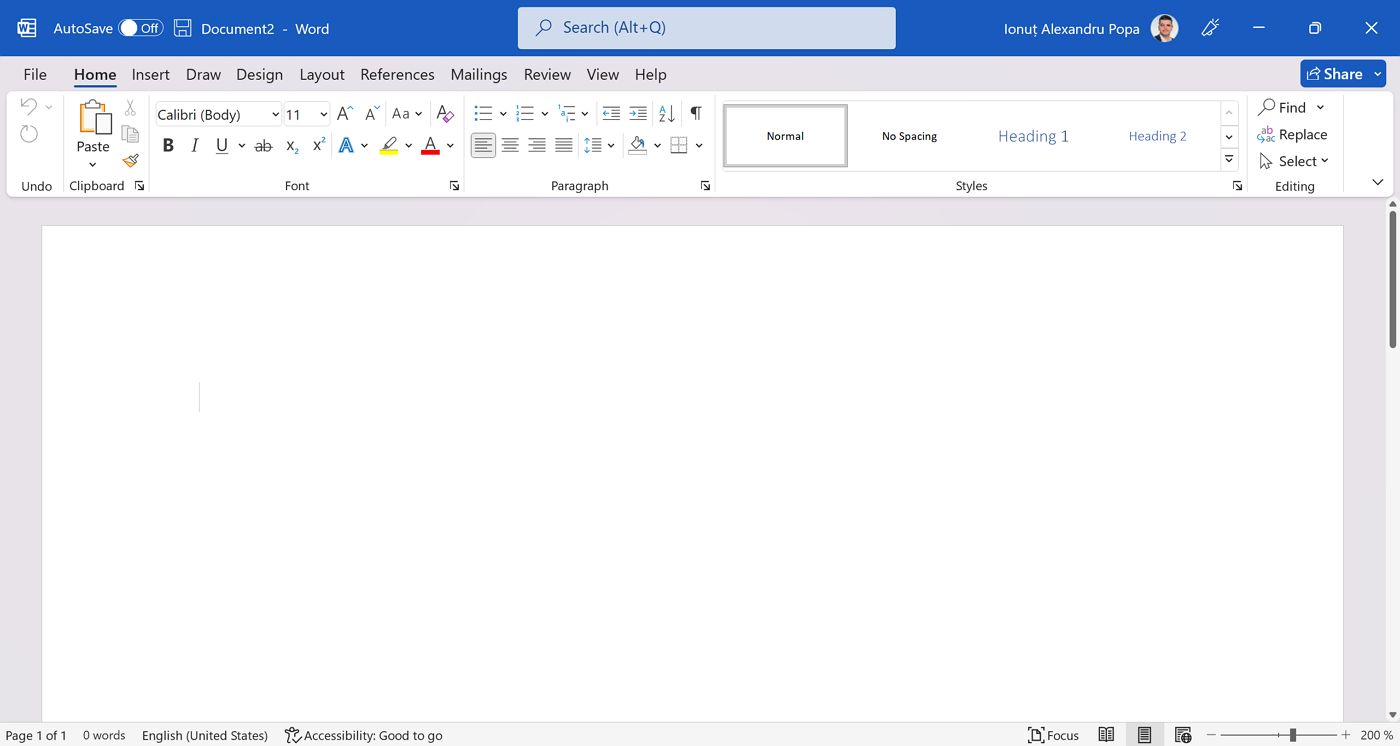
ちょっと腹が立ったが、まあいいかと自分に言い聞かせた。その後、同じバージョンのOfficeが動作しているデスクトップを確認してみると、驚いたことに、タイトルバーは記憶していたとおり、スリムできれいだった。
何が問題なのかを調べ始めたのはこの時だった。つまり、古いインターフェースに戻す解決策を探していたのだ。これは 新たな変更は、実質的な利点を追加することなく、現在の文書からより多くを見ることを難しくしていた。新しいボタンやアクションなどだ。
幸いなことに、以前のスリムなOfficeタイトルバーを取り戻す方法がある。少なくとも今のところは。
Microsoft Officeのタイトルバーをスリムにする
このガイドは次のような内容である。 すべてのMicrosoft Officeアプリを戻す を古いスリムなタイトルバーに変更する。一度変更するだけで、すべてのアプリが以前のUIに戻る。
1.をクリックする。 メガホンアイコン 画面右上のウィンドウ・コントロールの横にある。
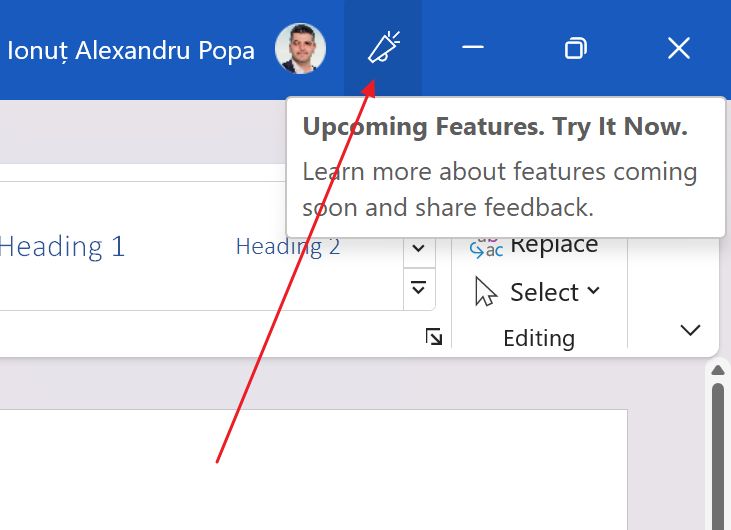
2.これは 近日公開 セクションでは、全ユーザーではなく、一部のユーザーにのみ提供される新機能について詳しく説明している。
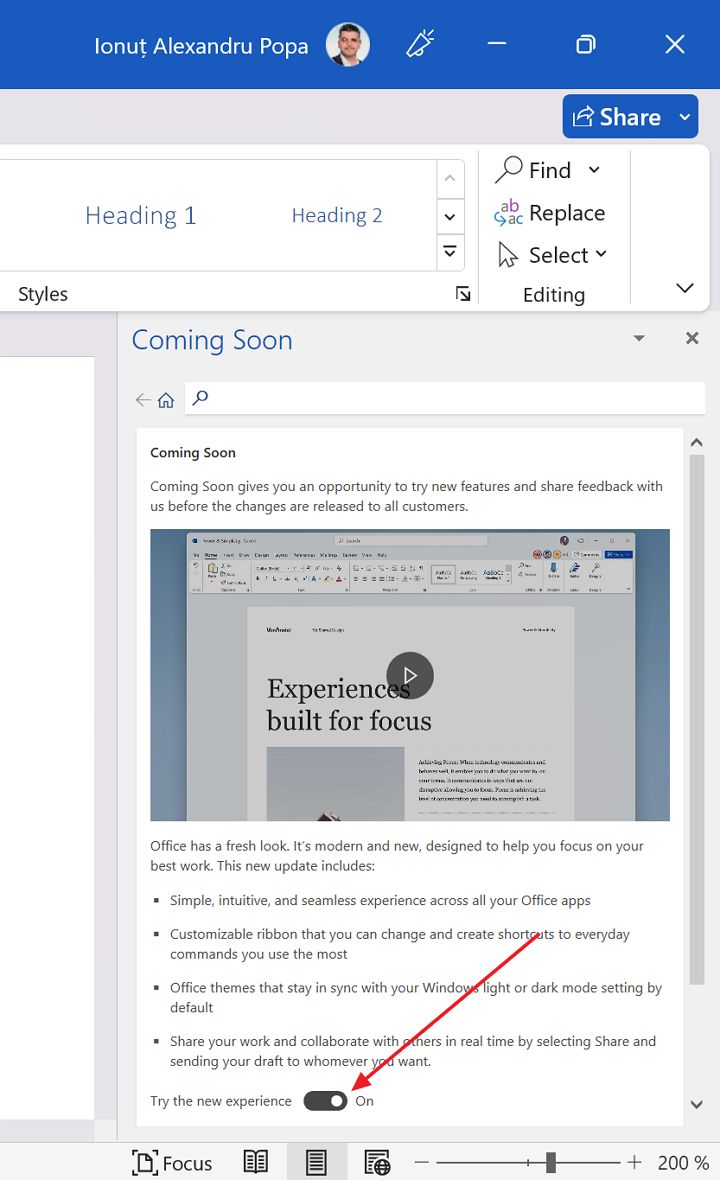
これはOffice Insiderプログラムに参加していることを意味しない。確認したところ、私のデスクトップにはタイトルバーにこのボタンはなかった。
このセクションの一番下までスクロールし、以下のチェックボックスを探す。 新しい体験を試す.オフに切り替える必要がある。
3.古いUIをロードするにはOfficeアプリの再起動が必要であることを知らせるポップアップが表示される。OKで確認する。
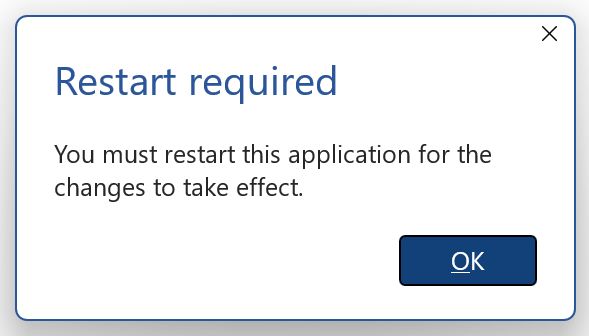
4.開いているすべてのOfficeアプリを再起動し、以前のルックを楽しむ。
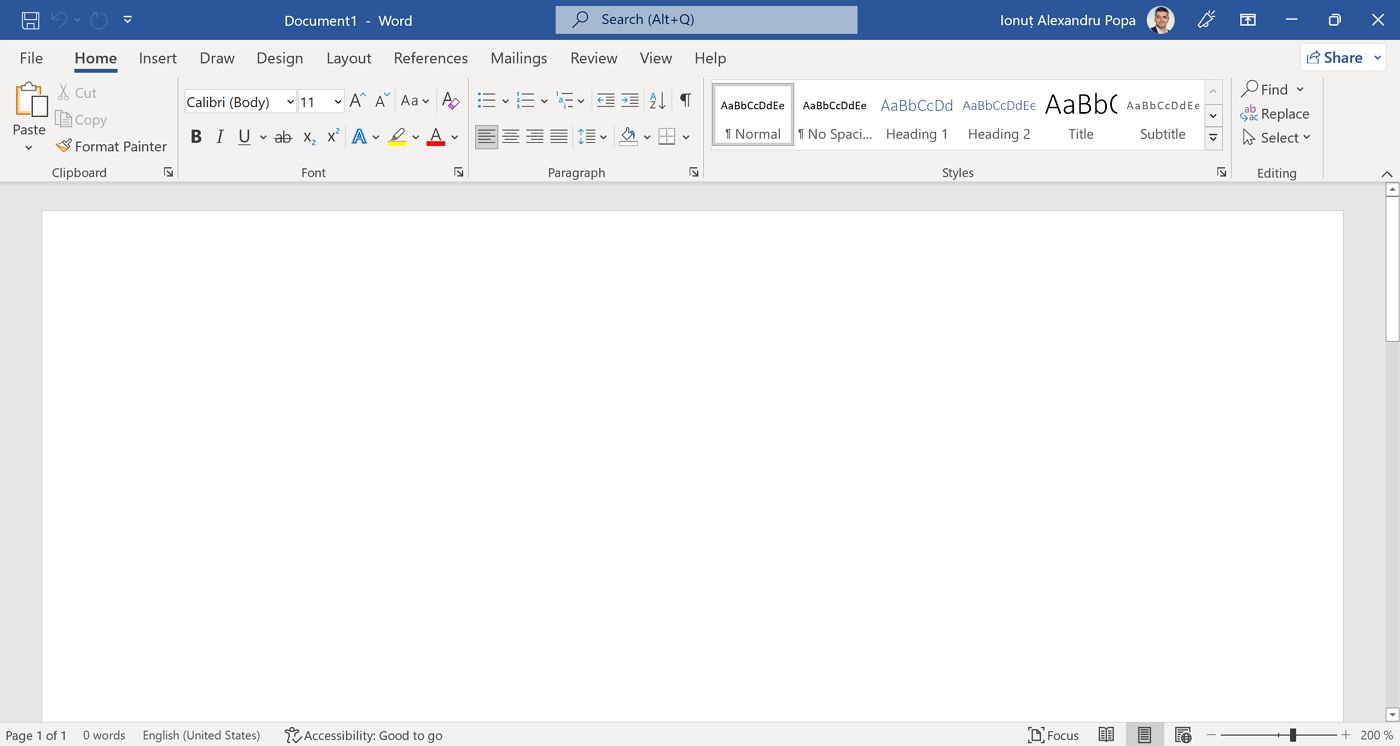
それが、マイクロソフト・オフィスをより小さなスクリーンに対応させる最も手っ取り早い方法なのだ。マイクロソフトがこのUI変更を推し進めないことを願う。何のメリットもない、画面スペースのひどい無駄遣いだ。
Office Professional Plus 2021ビルドでテスト 16.0.15629.20208








太いタイトルバーはあるが、『マイク/メガホン』ボタンはない。
お使いのOfficeのバージョンは?ファイル」>「アカウント」メニューから探す。